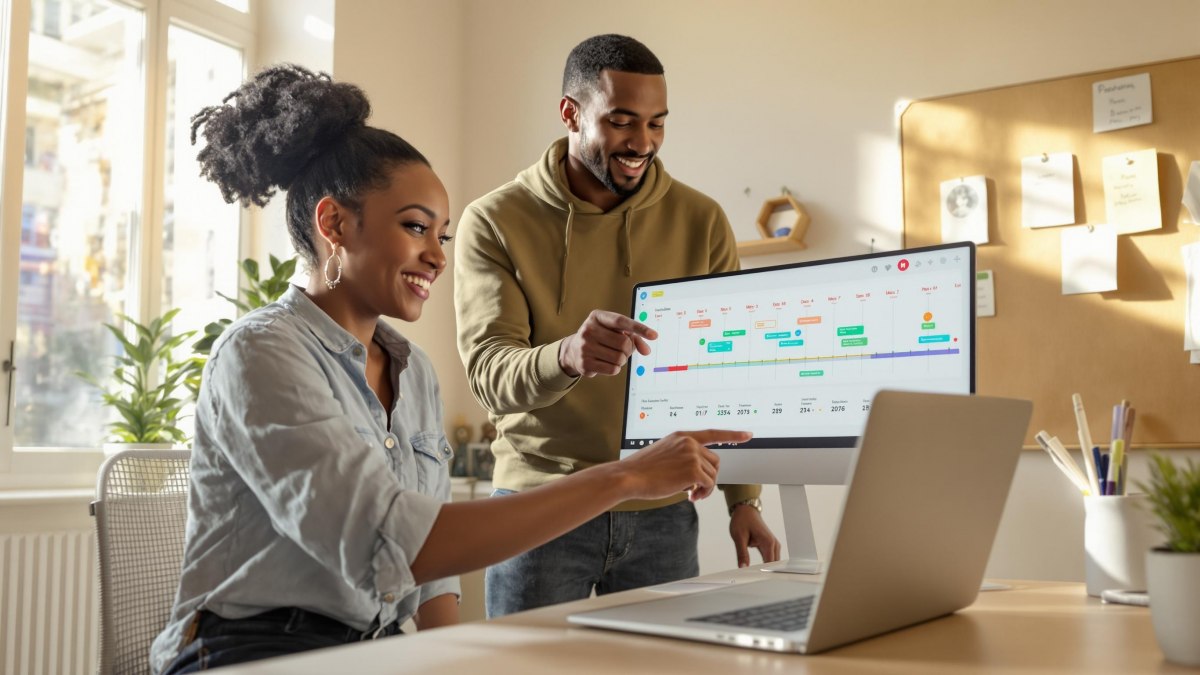Le format qui va sauver vos cours, présentations et projets. - 5 méthodes à copier-coller - 10 outils comparés - 1 modèle à télécharger. 1. Choisir un modèle prêt-à-l’emploi (Canva, Genially, Office Timeline) 2. Renseigner dates & événements clés sans cafouillage 3. Exporter en PDF/PNG pour un rendu pro immédiat. BONUS : un modèle de frise pré-rempli à télécharger. On vous a même préparé un modèle pré-rempli à copier-coller sans attendre. 1. Remplissez les cases 2. Exportez en PDF ou PNG 3. Envoyez les confettis. On vous le garantit : d’ici 5 minutes, vous aurez une frise chronologique professionnelle, prête à être partagée. Notre modèle de frise chronologique à copier-coller en 5 min Mais ce n’est pas tout. On vous a pondu le guide le plus complet du web sur la frise chronologique. - Comparatif des meilleurs outils (Canva, Genially, Office Timeline…) - Méthodologie en 6 étapes pour une frise structurée et lisible - Cas d’usage concrets (enseignement, storytelling, gestion de projet…) - FAQ des questions qui reviennent en boucle (et leurs réponses) - Ressources à télécharger (modèles, icônes, check-lists). Préparez-vous à dominer la visualisation temporelle. PS. Si tu lis ces lignes, on te prépare un énorme cadeau (indice : on va te faire gagner du temps). Reste connecté.
Créer une frise chronologique en 5 minutes : la méthode express
Première règle du game EdTech : pas de temps à perdre, pas de timeline bancale. Coups de stress, deadline qui pique ou prof qui lâche un "Faites simple" ? Pas question d’improviser sur Paint ou sur une diapo dégueu. Ici, la rigueur MECE fait loi—chaque étape, chaque item à sa place.
Choisir un modèle prêt-à-l’emploi (Canva, Genially, Office Timeline)
Canva balance des templates colorés, drag-and-drop direct dans le dashboard. Genially ajoute l’animation et les tooltips sans prise de tête. Office Timeline te sort des frises dignes d’un board meeting corporate en deux clics.
En vrai, tu claques ta timeline en 5 minutes chrono dès que tu piges le bon template. La logique MECE t’évite l’oubli foireux : chaque période a son bloc, rien ne se mélange.
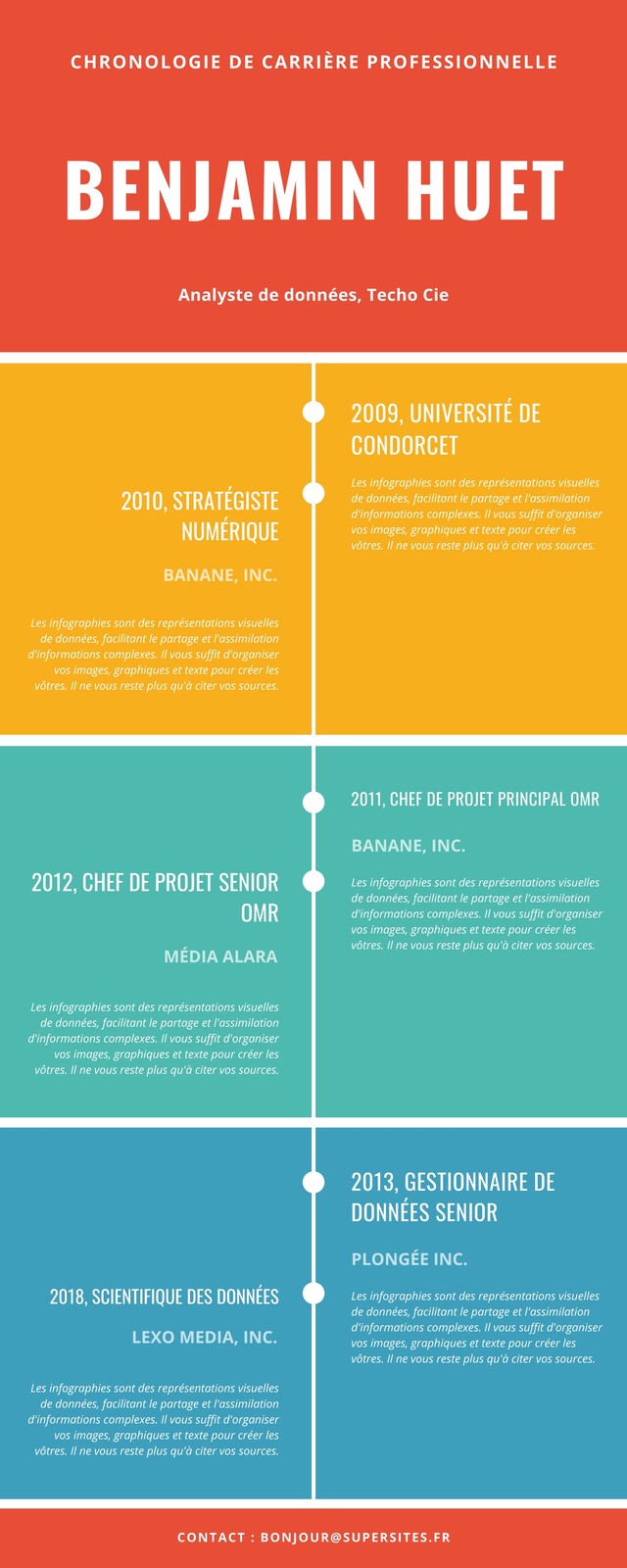
Les erreurs de débutants à éviter :
- Balancer des pavés de texte indigestes (micro-résumé = impact maxi)
- Palette flashy façon Stabilo boss (attention migraine)
- Mal aligner les dates = incompréhensible vite fait
- Icônes importées pixelisées ou hors-sujet
- Zapper la grille d’organisation quand on veut faire pro
Renseigner dates & événements clés sans cafouillage
Un chronogramme au cordeau commence par renseigner ses dates : tu sélectionnes le champ date direct dans Canva ou Genially, puis précises étiquette et couleur selon les catégories (sciences en bleu, guerres en rouge, mythologie en vert... tu vois le topo ?). L’import JPEG/PNG pour les icônes booste la lisibilité si c’est clean côté droits et taille.
Exporter en PDF/PNG pour un rendu pro immédiat
T'as fini ? Clique sur « Partager » puis « Télécharger », choisis PDF standard pour un rendu écran nickel ou PDF impression si c’est A3/A0 (300 dpi sinon rien). PNG haute résol’ dispo aussi mais attention au poids du fichier ! Pour ceux qui bossent en e-learning : option SCORM sur Genially possible (rare chez Canva), histoire d’intégrer direct dans Moodle sans suer.
| Format export | Qualité | Poids moyen (pour A4 couleur) |
|---|---|---|
| PDF Standard | Bonne pour écran | ~350 Ko |
| PDF Impression 300 dpi | Ultra net | ~1 Mo |
| PNG 300 dpi | Top pour web/impression rapide | ~1,2 Mo |
Bien choisir son outil de frise chronologique : comparatif sans langue de bois
Sors le pop-corn : la course aux timelines, c’est pas pour les flippés du PowerPoint soporifique. Ici, on dissèque sans pitié les vrais outils, pas les bidules gadget. Pas de blabla marketing – que du vécu, du test et du retour terrain.
Canva : ludique, freemium mais limité en interactivité
Canva, c’est le roi du drag-and-drop pour feignants pressés. UX ultra-lisse, templates à gogo, export direct PDF/PNG/TIFF… mais dès qu’on parle interactivité ou e-learning sérieux, ça coince. Tu veux des animations ? Oui, mais limitées à l’entrée/sortie d’objets – oublie tooltips dynamiques ou bouton « Play » sur timeline. SCORM ? Nada. Collaboration gratos en équipe ? Oui, sauf si tu dépasses les quotas freemium ou que tu veux de l’export costaud.
Avantages : prise en main express (moins de 3 minutes), interface limpide même pour un élève dissipé. Limites lourdes côté intégration LMS/Moodle et formats pédagogiques avancés.
⭐⭐⭐✨ – 3,5/5 pour Canva en timeline.
Genially : animations + embed YouTube, le chouchou des profs geek
Genially ridiculise Canva dès qu’il s’agit d’intéractivité : tooltips hyper-customisables sur chaque jalon, intégration directe de vidéos YouTube/Vimeo en quelques clics (parfait si tu veux pimper ta timeline avec du contenu externe). Export HTML pour site web dynamique ou SCORM natif (intégration Moodle/Claroline = doigt dans le nez).
Anecdote véridique : une prof d’histoire-géo m’a confié avoir scotché une classe entière avec une timeline interactive Genially sur la Révolution industrielle… Résultat ? Zéro élève sur Insta pendant vingt minutes !
frisechrono.fr : minimaliste, hors-ligne possible, idéal pour cycle 3
Tout droit sorti des années Framasoft/bidouille open-source, frisechrono.fr c’est le couteau suisse low-tech des enseignants. Pas d’animations qui te filent la migraine ni de boutons tape-à-l’œil : tu poses ton évènement/dates/catégories, t’exportes direct en HTML statique ou impression. Fonctionne hors ligne — pratique dans les écoles sans WiFi ou quand tes serves plantent.
« Moins de bling-bling, plus de clarté : frisechrono.fr, le couteau suisse des enseignants pressés ».
Office Timeline Online : intégration PowerPoint corporate
Pour ceux qui jurent par la suite Office (et les board meetings qui puent la moquette neuve) : plugin direct dans PowerPoint. Chronogrammes orientés gestion-projet/roadmap avec animation style "slide in" propre sur MP4 (oui oui!). Export natif PPTX et MP4 animé pour balancer ta timeline dans Teams ou Zoom sans bug.
Alerte spoiler : côté design brut corporate et compatibilité Windows only – si t’es sur Mac/Linux c’est mort direct.
Venngage & Adobe Express : templates premium, attention au watermark !
Venngage sort des modèles chiadés mais planqués derrière un mur payant vicieux. En mode free ? Watermark géant sur chaque export – autant écrire "pauvre" au marqueur fluo dessus ! Adobe Express même combat : inspiration top niveau mais tout ce qui brille finit payant tôt ou tard.
Comparatif express : Prix & fonctionnalités des outils timelines majeurs
| Outil | Interactivité | Export PDF | Export HTML | SCORM | MP4 | Prix (base) |
|---------------------|----------------|-----------|-------------|-----------|----------|-------------------|
| Canva | Basique | Oui | Non | Non | Oui* | Gratuit/freemium |
| Genially | Avancée | Oui | Oui | Oui | Non | Gratuit/freemium |
| frisechrono.fr | Aucune | Oui | Oui | Non | Non | Gratuit |
| Office Timeline | N/A | Oui | Non | Non | Oui | Payant (essai) |
| Venngage | Variable | Oui* | Non | Non | Non | Freemium/payant |
| Adobe Express | Basique | Oui* | Non | Non | Non | Freemium/payant |
*Export avec watermark flottant = inutilisable pro.
Les 6 étapes MECE pour une timeline qui claque (et ne plante pas)
Trop de timelines finissent à la benne numérique parce que les bases sont bâclées. Pour éviter la frise qui sent le PowerPoint du lundi matin, voici le vrai process MECE : chaque étape compte, aucune info de travers, et zéro spaghetti cognitif. Prêt ?
1. Définir la période & l’échelle temporelle (jour, mois, millénaire)
Commence par calibrer ton échelle de temps :
- Besoin d’un plan d’action projet agile ? Pars sur un affichage "Semaine/Jour".
- Pour une frise histoire-géo : "Siècle/Année" ou même "Décennie" si tu veux aérer.
- Sujets scientifiques ou data-intensive ? Opte pour la micro-granularité (heure/minute), façon timeline de labo ou suivi incident.
Les outils comme Office Timeline permettent d’afficher plusieurs horizons (zoom "années/mois/jours" en un clic), ultra-pratique pour voir le big picture et les détails sans switcher d’onglet – à condition d’avoir soigneusement préparé tes listes de dates dans Excel !
Anecdote croustillante : j’ai déjà vu un doctorant planter sa soutenance car il avait confondu 1920 et 2020 dans l’import Excel. Contrôle tes fichiers sources, sérieux !
2. Segmenter l’info : catégories, couleurs, icônes — stop au spaghetti visuel
Un chronogramme indigeste = infos mêlées, codes couleur absents ou délirants. Il te faut impérativement catégoriser chaque événement avec couleur + icône dédiée (PNG ou JPEG HQ).
Checklist design UX couleur efficace:
- Jamais plus de 6 couleurs différentes (sinon c’est la migraine).
- Chaque teinte = une signification claire et expliquée en légende.
- Utilise des nuances accessibles aux daltoniens (bleu/orange plutôt que vert/rouge pur).
- Icônes vectorielles propres > images pixelisées cheap du web.
- Vérifie contraste texte/fond pour chaque bloc/date.
3. Structurer la narration : fil rouge, jalons, points de bascule
Ta frise n’est pas un annuaire ! Pense « storytelling » : chaque segment doit amorcer le suivant—scaffolding pédagogique pur jus. Liste les jalons-clés et moments-pivot qui servent d’amorce cognitive ; exemples : Déclaration de guerre → Entrée en résistance → Libération… Enchaîner ces étapes garantit que chacun reste accroché à ta trame (et pas à son smartphone).
Le scaffolding sur timeline permet aux apprenants de relier visuellement causes/conséquences et progresser logiquement—pas juste empiler des faits stériles.
4. Designer proprement : hiérarchie typographique & alignement pixel-perfect
Mauvaise typo = crédibilité au tapis ! Les pros utilisent guides d’alignement natifs sous Canva/Genially/Office Timeline pour placer titres, dates et descriptions pile-poil sur la grille visible—pas au pifomètre.
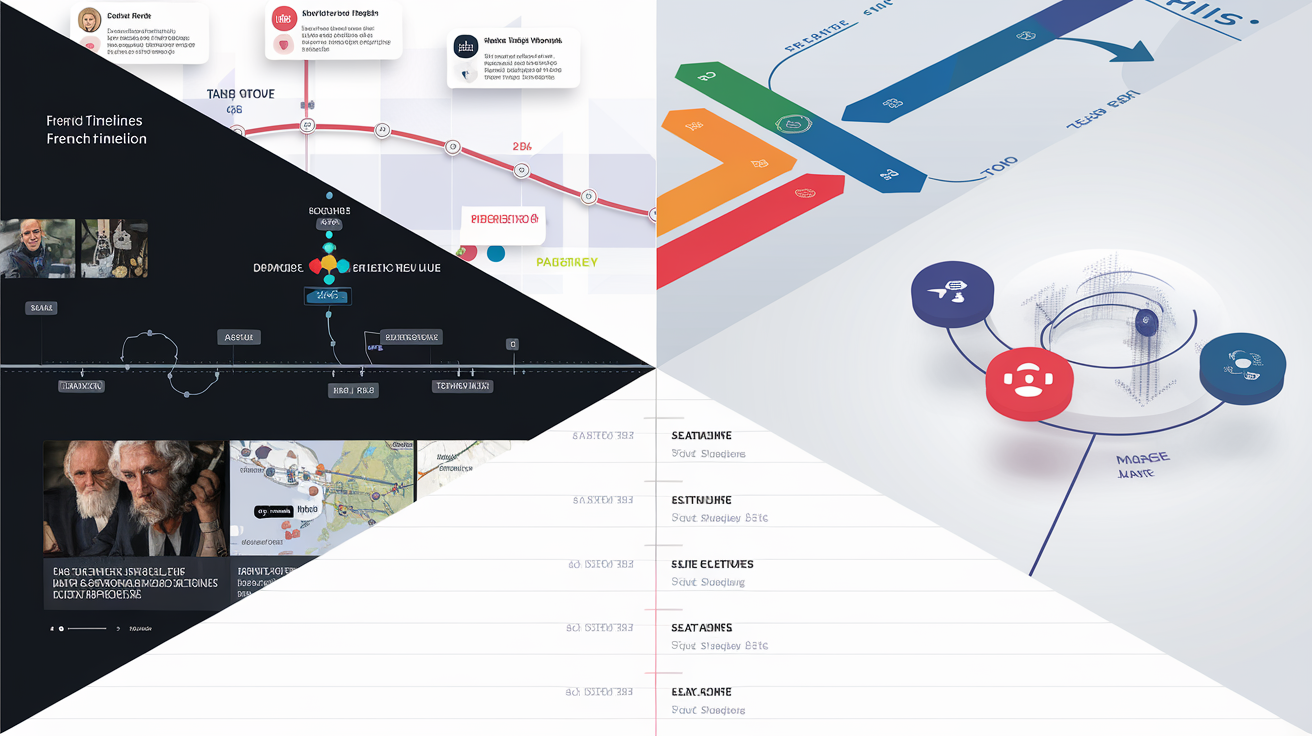
Quelques règles à marteler :
- Titres = gras + taille supérieure aux dates,
- Dates secondaires plus petites mais lisibles,
- Espacement régulier entre blocs,
- Pas d’effets ombre/lueur cheap !
5. Injecter de l’interactivité : tooltips, vidéos, cartes Google Maps
Une timeline statique endort tout le monde. Boost ton engagement avec des tooltips HTML5 personnalisés (infos contextuelles au survol), embeds YouTube/Vimeo pour enrichir sans charger visuellement et même cartes Google Maps intégrées pour situer géographiquement l’action.
Dans Genially et certains outils SaaS avancés : tu cliques/jalon -> vidéo pop-up sans sortir de ta frise. Sur Google Charts API tu peux customiser chaque tooltip – hyper utile pour pédagogie différenciée ou formation pro pointue.
6. Tester, partager, itérer : check-list d’export (PDF, HTML, SCORM, MP4)
Dernière étape que trop bâclent : l’export pro et la diffusion multicanal. Tu génères PDF haute résol’ pour impression/posters ; HTML interactif ou SCORM natif avec Genially/Moodle si besoin suivi LMS ; MP4 animé via Office Timeline pour diapos animées sans bug lecteur… Ne balance pas ça à l’arrache !
Check-list avant publication :
- Orthographe relue par humain ET correcteur auto,
- Lisibilité mobile testée sur petit écran,
- Présence d’un alt-text descriptif sur chaque image & icône,
- Poids total fichier <5 Mo quand tu diffuses en ligne/LMS,
- Contrôle compatibilité navigateur/version logiciel cible.
Cas d’usage concrets : quand la frise chronologique change la donne
L’art de la timeline, c’est d’en mettre plein la vue ET le cerveau, pas juste balancer trois flèches et une date. Tour d’horizon ultra-pragmatique : voici où la frise fait vraiment la diff’.
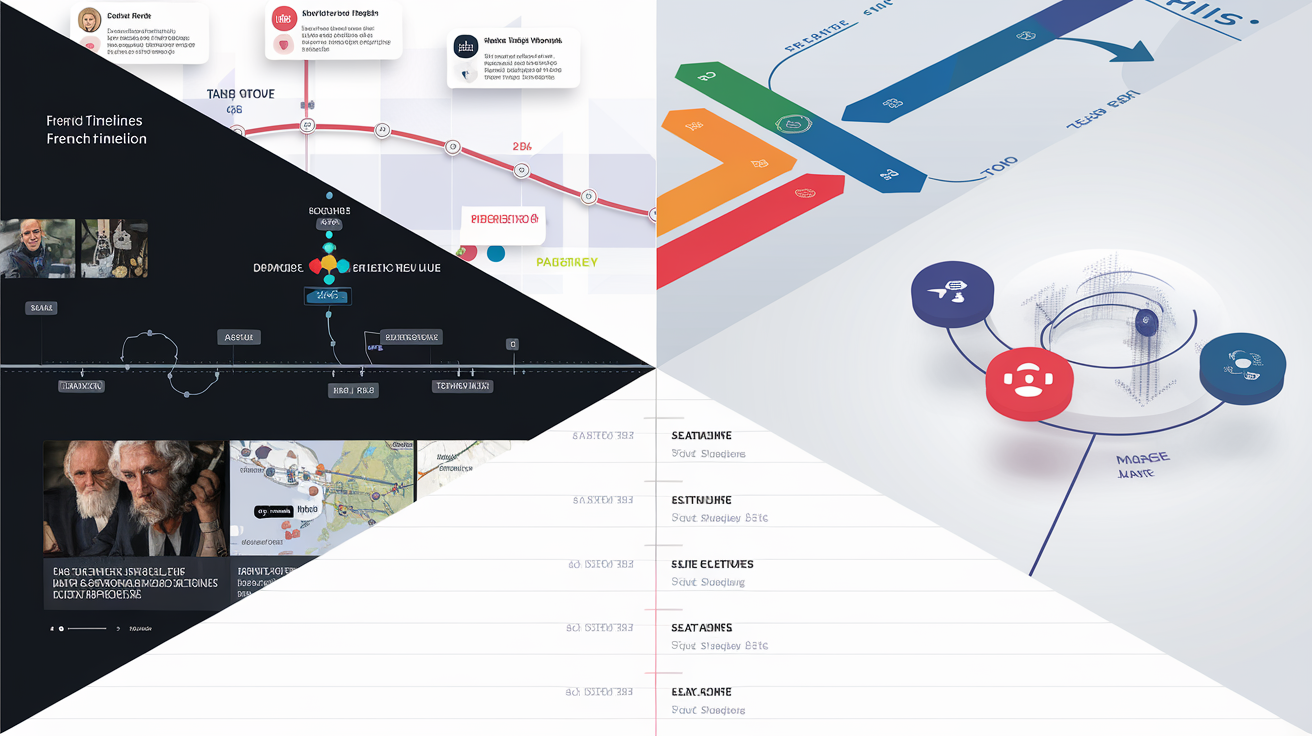
En classe d’histoire : faire vivre la Révolution française (Genially interactif)
Avec Genially, un prof balance direct des frises interactives sur la Révolution française comment visualiser la Révolution française avec Genially : chaque événement clé déclenche un tooltip, parfois une vidéo YouTube intégrée (prise de la Bastille expliquée en deux minutes chrono), ou une carte géo pour visualiser les insurrections. Résultat : plus personne ne squatte Insta pendant le cours—l’engagement grimpe sec. L’UX gamifiée + micro-interactions = mémorisation qui tient.
En gestion de projet : road-map agile sous PowerPoint (Office Timeline)
Oublie le Gantt moisi : dans Office Timeline Online, tu crées une roadmap agile où chaque sprint se matérialise visuellement, avec user stories et deadlines clairs. Et surtout : export direct en MP4 animé ! Idéal pour balancer au stand-up meeting du lundi matin sans bug ni PowerPoint qui freeze. Chronogramme exporté = lecture fluide sur Teams/Zoom, tous alignés sur les jalons (même ceux qui lisent à moitié leurs mails).
En storytelling marketing : story-brand de start-up (Canva + animation)
Les CM qui savent s’en servir sortent des timelines animées dans Canva—logo qui pop, milestones qui glissent façon TikTok—puis exportent ça en MP4 pour les posts LinkedIn. Taux d’engagement boosté x3 versus PDF statique old school !
Anecdote réelle : une micro-ESN a généré 150 leads froids rien qu’avec une story-timeline animée partagée à l’arrache un lundi soir… preuve que le visuel structuré parle plus fort que n’importe quel pitch.
En recherche académique : visualiser corpus sur cinq siècles (frise verticale)
Dans l’univers universitaire ou labo, c’est vertical timeline ou rien pour explorer des corpus massifs — cinq siècles d’évolution littéraire ou médicale, par exemple. Orientation portrait A0 indispensable (sinon t’imprimes une fresque murale), export PDF 300 dpi minimum exigé pour poster session/congrès. Les pros s’appuient sur Venngage ou Edraw pour sortir des chronogrammes clean ; mais l’essentiel reste : données sourcées ET hiérarchisées mieux qu’une encyclopédie… sinon personne ne lit jusqu’en bas !
Chaque usage impose son canevas visuel optimal : pas de recette universelle, juste du choix avisé et zéro gadget.
FAQ – vos questions qui reviennent en boucle
Vous êtes pas les seuls à galérer, alors on met les mains dans le cambouis :
Comment insérer la frise dans Moodle ou Classroom ?
Pas besoin de master codeur ! Pour intégrer une timeline interactive dans Moodle ou Google Classroom :
- Via iFrame HTML : exporte ta frise (Genially, Common Ninja, TimelineJS…) et récupère le code d’intégration (balise <iframe>), copie-le dans un bloc HTML de la ressource/activité. Attention, certains LMS brident l’embed pour sécurité – vérifie tes droits prof.
- Via package SCORM : Utilise Genially ou H5P, exporte en format SCORM, puis importe ce package via « Ajouter une activité » > SCORM. Résultat : suivi des stats/achèvements sans bug !
Check : Sur Classroom, colle le lien partagé ou embarque direct dans Google Slide si pas d'option embed dispo. Easy.
Quelle résolution pour une impression A0 ?
Si tu veux éviter l’effet flou crado sur poster géant :
| Format | Dimensions (mm) | Pixels à 150 dpi | Pixels à 300 dpi |
|---|---|---|---|
| A0 | 841 × 1189 | 4976 × 7016 | 9933 × 14043 |
- 300 dpi = expo pro, scrutiny à 10 cm, zéro pixel visible.
- 150 dpi = affichage XXL (amphi/couloir), lisible de loin—mais pas pour concours !
Frise horizontale vs verticale : critères de choix
Le choix n’est pas esthétique mais UX pur sang :
- Horizontale : top sur écran large/ordi ; navigation naturelle avec scroll horizontal mais galère sur smartphone (doigts boudinés s’abstenir).
- Verticale : parfait mobile et réseaux sociaux ; défilement naturel haut-bas (100% users savent scroller vertical). Idéal corpus long, fin logique « du passé vers le présent ».
La vraie combine ? Adapter au support cible, et surtout tester sur plusieurs devices AVANT diffusion. Un fail UX là-dessus = engagement au tapis !
Puis-je collaborer en temps réel gratuitement ?
Oublie les outils radins du vieux monde – aujourd’hui t’as du freemium costaud :
- Canva : collaboration temps réel jusqu’à 5 personnes gratos ; chat intégré ; édition simultanée nickel pour timeline simple.
- Google Slides hack : modèle timeline maison + partage lien edit = collab’ Live sans prise de tête.
- TeamGantt (freemium) : timelines projet collaboratives pour équipes réduites—export limité en gratuit mais assez pour un rendu propre.
Attention, Venngage et Adobe Express limitent sévère la collab live en version free… donc évite de rameuter toute ta promo dessus sous peine de blocage frustrant.
Ressources à télécharger : modèles, icônes, check-lists
Besoin de matos béton sans fouiller le web pendant trois plombes ? Voilà le kit prêt à dégommer les timelines bancales : fichier ZIP, tous formats, tout public. Fini les excuses.
- Modèles Canva (frise horizontale & verticale) – modèles Canva prêts à éditer / format PDF + PNG
- Template Genially (timeline interactive + export HTML/SCORM) – fichier d’exemple sur la Révolution française / modèle interactif Genially
- Slides PowerPoint Office Timeline – .PPTX customisable avec chronogramme agile ou projet / dispo en ZIP
- Pack d’icônes éducation – PNG haute définition (usage libre)
- Check-list création timeline – PDF A4 récap export et contrôle UX
- Tableur Excel dates/events – .XLSX prêt à l’import pour outils type Canva/Office Timeline
Pour choper tout ça d’un coup : télécharger le pack complet de ressources (accès sans compte).
Mot de la fin : la frise, ou l’art de dompter le temps

« Qui visualise bien, apprend deux fois. »
C’est pas un slogan bullshit : les cerveaux qui cartonnent sont ceux qui découpent le temps, posent leurs jalons et zooment sur les pivots. Même Abraham Hicks l’a dit plus sec : « Tu fais plus en quinze minutes de visualisation qu’en seize heures à galérer bêtement. » Voilà – t’as plus d’excuse pour zapper ta prochaine timeline. Teste un outil (Canva, Genially, ou même du vieux frisechrono.fr), et viens claquer des timelines qui font VRAIMENT exister le temps.